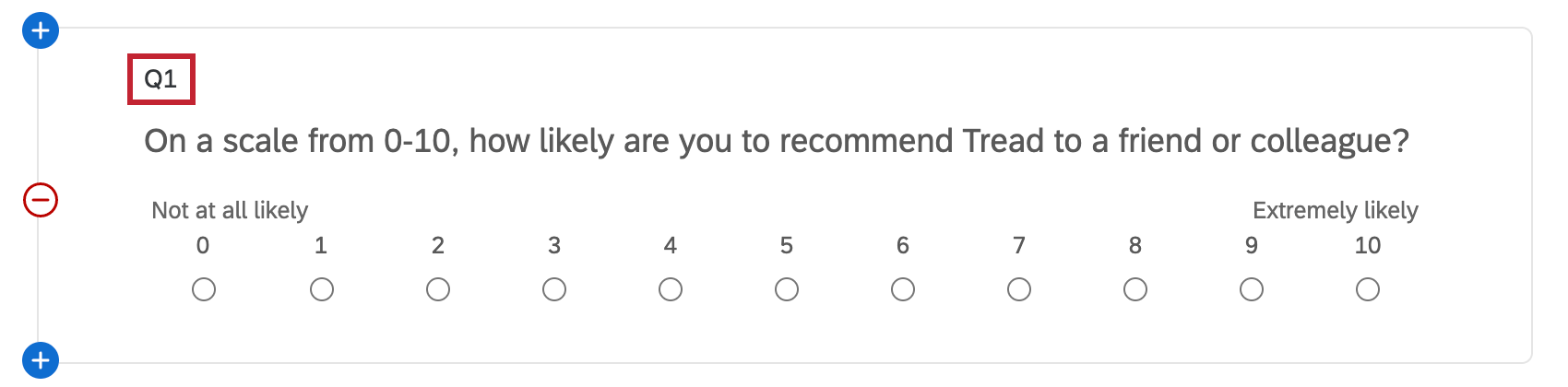Autonumeración de preguntas
Acerca de las preguntas de numeración automática
Los números de preguntas son los números a la izquierda de cada pregunta en el generador de encuestas. De forma predeterminada, están precedidos por una “Q” y, en su estado no modificado, actúan como un contador de creación de preguntas (por ejemplo, “Q15” representa la decimoquinta pregunta que ha creado para la encuesta).
Puede cambiar el número de una pregunta individual haciendo clic en el número y editándolo dentro del cuadro de texto que aparece. Tenga en cuenta que en casi todos los casos, los números de pregunta no necesitan ser únicos y puede usar tanto letras como números. La excepción a esto es si está exportando respuestas en formato JSON a través de API. El API requiere que los números de preguntas sean únicos para las exportaciones de respuestas JSON , y los duplicados no se exportarán.
Si prefiere no editar cada número de pregunta individualmente o desea que todos sus números estén en orden, puede usar Preguntas sobre numeración automática. Esta función ordena secuencialmente todos los números de preguntas de su encuesta a la vez. Tenga en cuenta que solo se cambian los números de las preguntas; las preguntas en sí no se mueven.
Preguntas de numeración automática
- Navegar hasta el Encuesta pestaña.
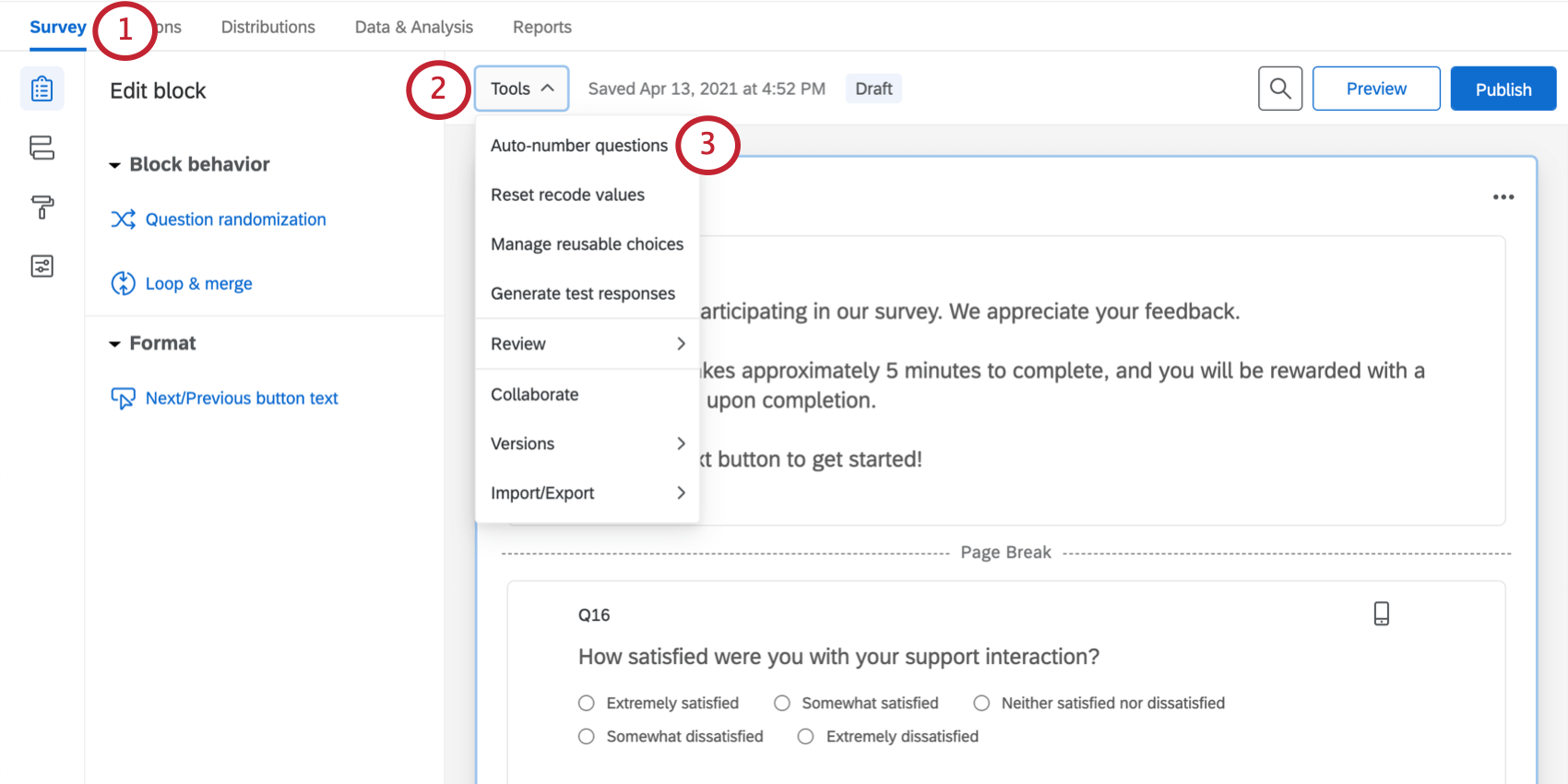
- Hacer clic Herramientas .
- Elegir Preguntas de numeración automática.
- Seleccione el tipo de numeración que desee. Ver Opciones de numeración para una explicación de cada tipo.
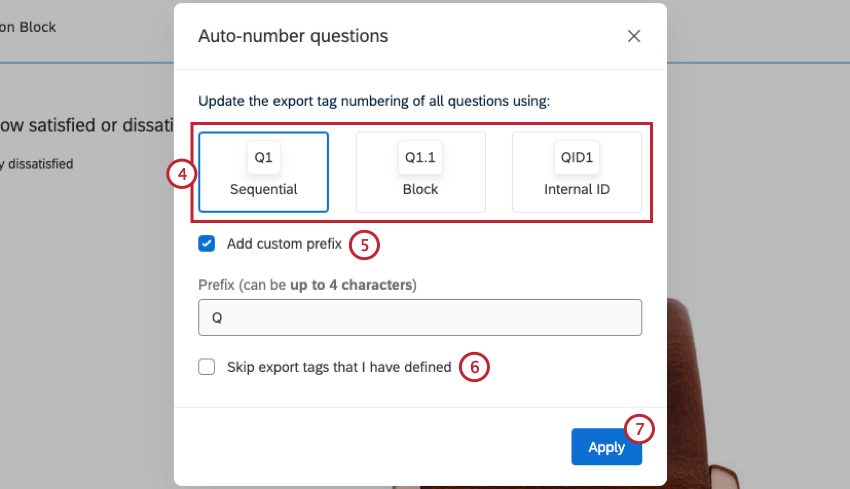
- Si desea utilizar un prefijo personalizado, seleccione Agregar prefijo personalizado y escriba un prefijo. El prefijo predeterminado es “Q”.
- Si ha asignado números de preguntas especiales que no desea que se cambien, seleccione la casilla Omitir las etiquetas de exportación que he definido.
Consejo Q: Esta opción es útil si tienes una introducción texto/gráfico. Por ejemplo, puede etiquetarlo como “Introducción” o “Descripción1” y luego seleccionar esta opción para evitar que la etiqueta se cambie a Q1.Consejo Q: Las etiquetas que tengan un formato de 4 o menos caracteres con números finales no serán reconocidas como definidas por el usuario. Las etiquetas Q0, Int1, CARS10 no se omitirá según lo definido por el usuario. Estas etiquetas se omitirán según lo definido por el usuario: QQ, Introducción, CARSALES10, Descripción5.
- Hacer clic Aplicar.
Opciones de numeración
Hay 3 opciones de numeración para que usted elija:
- Numeración secuencial: Reescribe automáticamente los números de preguntas en orden numérico.
- Numeración de Bloque : Reescribe automáticamente los números de preguntas en orden numérico, comenzando la numeración nuevamente con cada bloque. (T1.1, T1.2, T2.1, etc.).
- Numeración de identificación interna: Reescribe automáticamente los números de preguntas para que coincidan con el ID de pregunta interna. Este QID se ve en texto dinámico y se utiliza con el API de preguntas de JavaScript.
Visualización de Números de preguntas
De manera predeterminada, los números de preguntas no son vistos por los encuestados; en cambio, se utilizan para identificar sus preguntas cuando está revisando su datos descargados o hacer referencia a preguntas dentro de la plataforma Qualtrics .
Si lo desea, puede mostrar los números de las preguntas a los encuestados mientras realizan la encuesta. Simplemente abre tu opciones de la encuesta y habilitar Números de preguntas. Tenga en cuenta que estos números no se reordenan cuando utiliza la lógica para omitir al encuestado que aparece más adelante en la encuesta o cuando utiliza aleatorizadores.
Como alternativa a mostrar los números de preguntas, puede utilizar un barra de progreso para dar a los encuestados una mejor idea de qué tan avanzados están en la encuesta.
Preguntas de numeración automática en distintos tipos de proyectos
Puede numerar automáticamente las preguntas en casi cualquier tipo de proyecto donde personalizas una encuesta. Esto incluye lo siguiente:
- Proyectos de encuesta
- Soluciones XM
- Compromiso
- Ciclo de vida
- Investigación de la experiencia de empleado ad hoc
- Pulso
- 360
- Conjunto
- MaxDiff